नए मैकबुक प्रो पर टच बार मैरी के छोटे भेड़ के बच्चे की तरह है। आप जहां भी जाते हैं, बटन बदलना और उसे नियंत्रित करना निश्चित है, क्योंकि आप ऐप्स बदलते हैं। यदि आप एक समस्या से सामना करते हैं जहां टच बार अनुत्तरदायी हो जाता है, तो कुछ तरीके हैं जिनसे आप इसे ताज़ा कर सकते हैं। साथ ही, टच बार के कंट्रोल स्ट्रिप हिस्से को रीफ्रेश करने का एक तरीका है।
लेकिन पहले, फोर्स क्विट
टच बार को ताज़ा करने का सहारा लेने से पहले, आप उस ऐप को छोड़ने की कोशिश कर सकते हैं जिस पर टच बार अटका हुआ है। यदि एप्लिकेशन स्वयं अनुत्तरदायी है, तो आपको इसे छोड़ने के लिए बाध्य करना होगा। ऐसा करने के लिए, ऊपरी-बाएँ कोने में Apple बटन पर क्लिक करें और Force Quit चुनें । फोर्स क्विट विंडो से, वह ऐप ढूंढें जो आपको समस्याएं दे रहा है और फोर्स क्विट बटन पर क्लिक करें।
गतिविधि मॉनिटर के माध्यम से टच बार को ताज़ा करें
टच बार को रिफ्रेश करने के लिए, एक्टिविटी मॉनिटर लॉन्च करें और टच बार एजेंट खोजें। इसे चुनने के लिए टच बार एजेंट लाइन पर क्लिक करें, और फिर ऊपरी-बाएँ कोने में X बटन पर क्लिक करें और छोड़ें पर क्लिक करें।
टर्मिनल के माध्यम से टच बार ताज़ा करें
टच बार को रीफ्रेश करने के लिए आप एक टर्मिनल कमांड का भी उपयोग कर सकते हैं। टर्मिनल लॉन्च करें और कमांड pkill में टाइप करें "टच बार एजेंट" और हिट लौटें ।
केवल नियंत्रण पट्टी को ताज़ा करें
कंट्रोल स्ट्रिप टच बार का सबसे दाहिना हिस्सा है जिसमें स्क्रीन ब्राइटनेस, वॉल्यूम और सिरी के लिए बटन हैं। यदि यह अटक जाता है या एक रिक्त स्थान दिखाता है जहां एक बटन होना चाहिए, तो आप टच बार के इस हिस्से को ताज़ा करने के लिए एक टर्मिनल कमांड का उपयोग कर सकते हैं। टर्मिनल लॉन्च करें और कमांड किलिंग कंट्रोलस्ट्रिप में प्रवेश करें और रिटर्न को हिट करें।
संबंधित समाचार में, अपने पसंदीदा नियंत्रणों को टच बार में रखना सीखें और 7 टच बार टिप्स और ट्रिक्स प्राप्त करें।









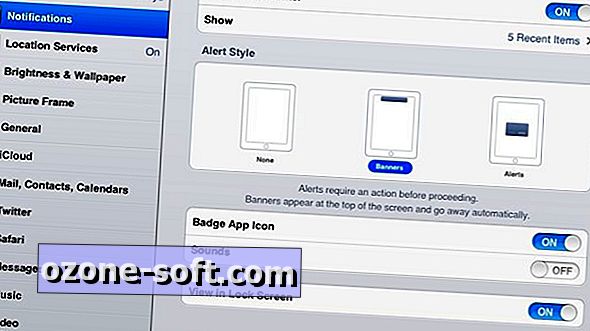



अपनी टिप्पणी छोड़ दो